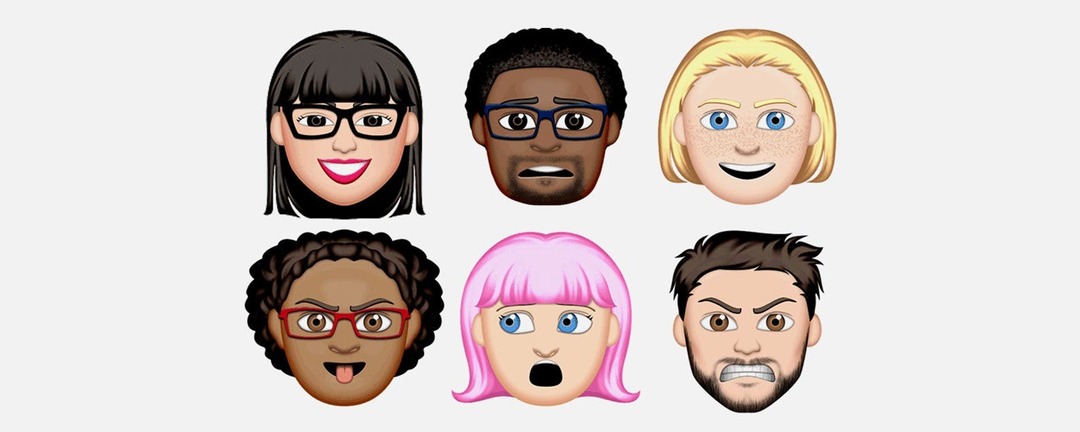
تعد الرموز التعبيرية على iPhone إضافة ممتعة إلى iMessages ، ولكن إذا كان لديك ملف هاتف أقدم لا يمكنه إنشاء رمز تعبيري ، أو إذا كنت تبحث عن المزيد من التنوع ، فقد ترغب في تجربة تطبيق تابع لجهة خارجية. بالتأكيد ، يمكنك إضافة ملصقات إلى رسائلك ، لكن ألن يكون من الجيد إنشاء رموز تعبيرية خاصة بك لإرسال أصدقائك وعائلتك؟ هناك العديد من التطبيقات في App Store تتيح لك إنشاء رموز تعبيرية مخصصة ؛ لقد قمت بأخذ عينات قليلة للعثور على المفضل لدي واخترت منشئ الرموز التعبيرية الذي يبرز باعتباره الطريقة الأسهل والأكثر متعة لإنشاء رموز تعبيرية مخصصة. إذا كنت تبحث عن تطبيق رموز تعبيرية يتيح لك إنشاء رموز تعبيرية خاصة بك أيضًا ، فأوصيك بالمحاولة صانع الوجه Emoji Me. Emoji Me هو تطبيق مجاني يسمح للمستخدمين بتصميم مخصص لوجوههم التعبيرية ، ويمكنهم بعد ذلك أرسل في شكل ملصق أو GIF في iMessages ، أو استخدمه في الشبكات الاجتماعية مثل Twitter و Facebook و انستغرام.
متعلق ب: جديد لنظام iOS 13: حوّل نفسك إلى Animoji باستخدام Memoji من Apple لأجهزة iPhone
ما هي أجهزة iPhone التي يمكنها جعل Apple Emojis (Memoji & Animoji)؟
طرحت شركة Apple نظام التشغيل iOS 13 مع ميزة كان الكثيرون ينتظرونها ، وهي القدرة على إنشاء وإرسال ملصقات Memoji لمن يمتلكون أجهزة iPhone أقدم. الآن ، أي iPhone يمكنه ذلك الترقية إلى iOS 13، وهذا يعني أن iPhone SE و iPhone 6s و 7 و 7s و 8 و X و XR و XS و XS Max ، وبالطبع سلسلة iPhone 11 الجديدة يمكنها صنع وإرسال ملصقات Memoji. ومع ذلك ، يمكن لـ iPhone X والإصدارات الأحدث فقط إنشاء Memoji و Animoji متحركين. إذا كان لديك جهاز iPhone قديم ، أو كنت ترغب فقط في إضافة المزيد من التنوع إلى مجموعة الرموز التعبيرية و GIF ، فتابع القراءة.
ممتع ومجاني: اصنع Emoji الخاص بك مع Emoji Me
الخطوة 1: قم بتنزيل تطبيق Emoji على جهاز iPhone الخاص بك
- افتح ال تطبيق متجر التطبيقات على جهاز iPhone أو iPad الخاص بك وأدخل صانع الوجه Emoji Me في شريط البحث.
- مقبض احصل على، وثم افتح بمجرد تنزيل التطبيق.
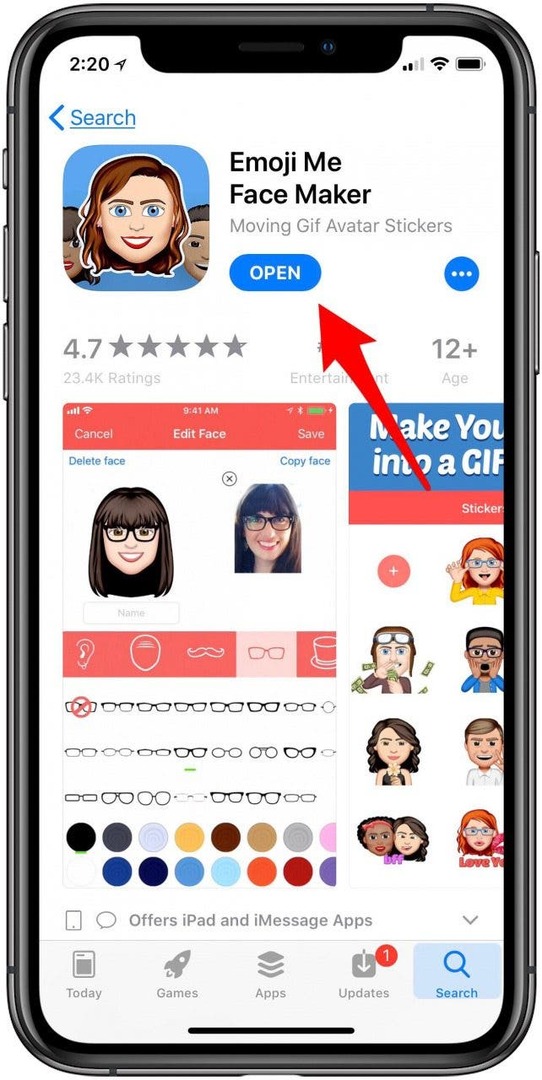
الآن يمكن أن تبدأ المتعة حقًا!
الخطوة 2: إنشاء وجوه الرموز التعبيرية المخصصة الخاصة بك
الآن ستخوض عملية إنشاء الرموز التعبيرية الشخصية الخاصة بك ؛ يمكن أن تبدو مثلك ، أو أي شخصية يمكن أن تحلم بها.
- اختر خاصتك بداية الوجه.
- ثم خذ صورة لك أو امنح حق الوصول إلى الصور الموجودة على جهاز iPhone الخاص بك واختر واحدة لتحميلها.
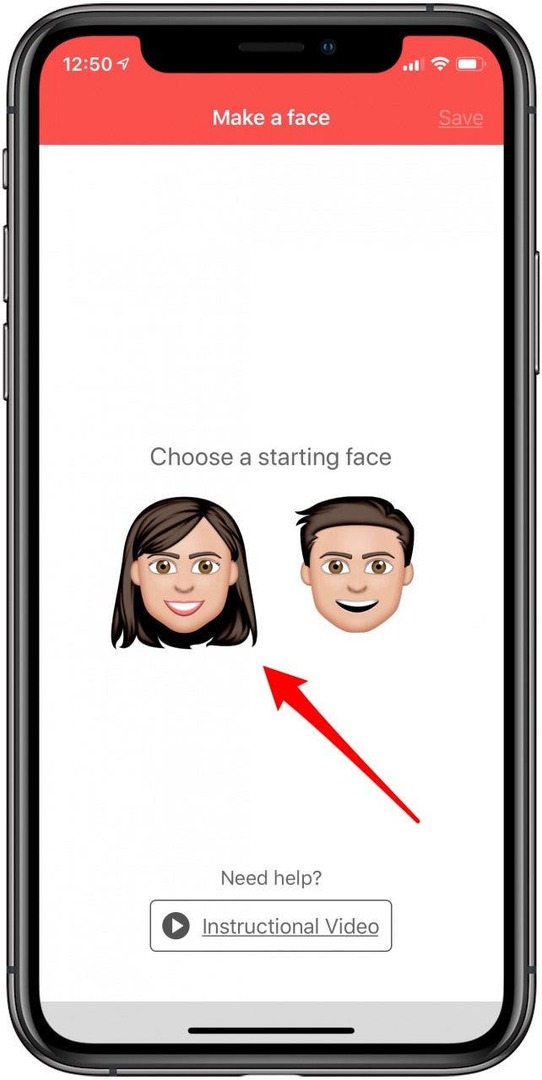
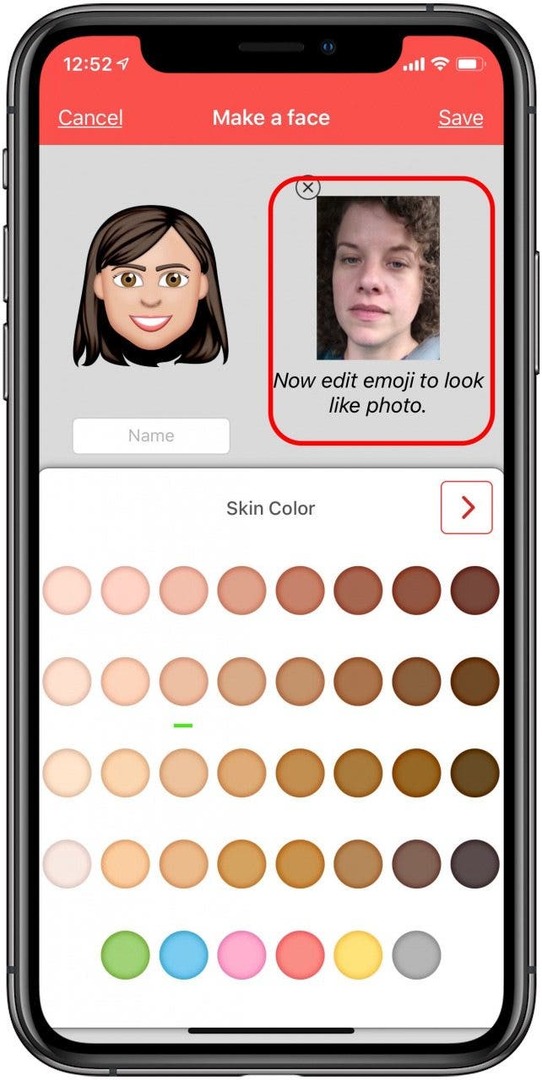
- الآن يمكنك الشروع في تعديل شكل الوجه ولون البشرة ولون الشعر والإبرازات وميزات الرموز التعبيرية الخاصة بك ؛ هناك الكثير من الخيارات! من المثير حقًا مشاهدة الرموز التعبيرية الخاصة بك تتشكل أثناء اتخاذك للقرارات ، وتشبهك ببطء أكثر فأكثر.
- اضغط على السهم الأيمن بعد إجراء كل تحديد للانتقال إلى مجموعة الميزات التالية للاختيار من بينها.
- يمكنك أيضًا إضافة تجاعيد لجعل الرموز التعبيرية تبدو عمرك! هناك أيضًا مشتريات إضافية فردية ، مثل المكياج ، يمكنك إضافتها ، أو حزمة من كل مبلغ إضافي مقابل 18.99 دولارًا. حتى إذا لم تشتري أي إضافات ، فإن التطبيق المجاني يحتوي على الكثير من الخيارات الرائعة للاستمتاع بها.
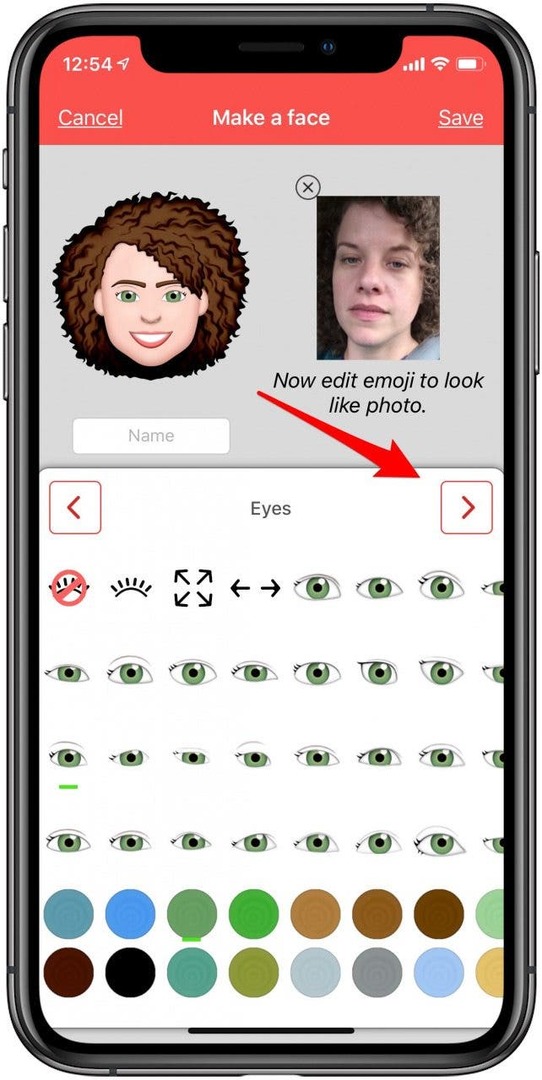
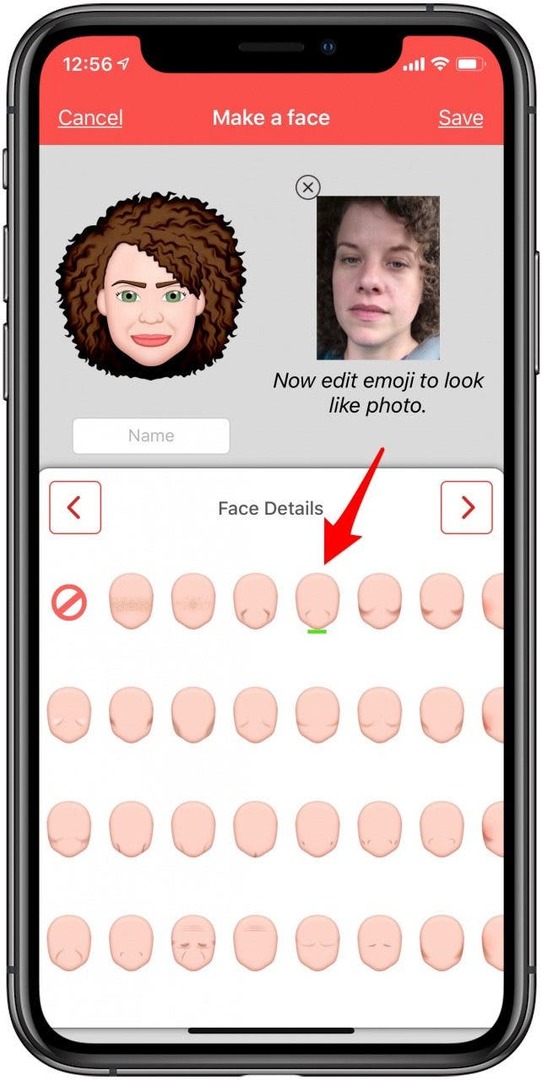
- بمجرد الانتهاء من الرموز التعبيرية الخاصة بك ، انقر فوق يحفظ في الزاوية اليمنى العليا ، ويمكنك البدء في مشاركتها مع الأصدقاء.
الخطوة 3: استخدم Emoji المخصص في الرسائل
- الآن يمكنك إضافة الرموز التعبيرية الخاصة بك إلى الرسائل النصية التي ترسلها من جهاز iPhone الخاص بك ؛ هناك الكثير من الملصقات وملفات GIF للاختيار من بينها. كل ما عليك فعله للوصول إلى الرموز التعبيرية الجديدة هو التمرير إلى ملف رمز Emoji Me في درج التطبيق واضغط عليه.
- اضغط على ملصق الرموز التعبيرية أو GIF لتحديد الخيار الذي ترغب في إرساله ، ثم انقر فوق أرسل السهم كل عادة.
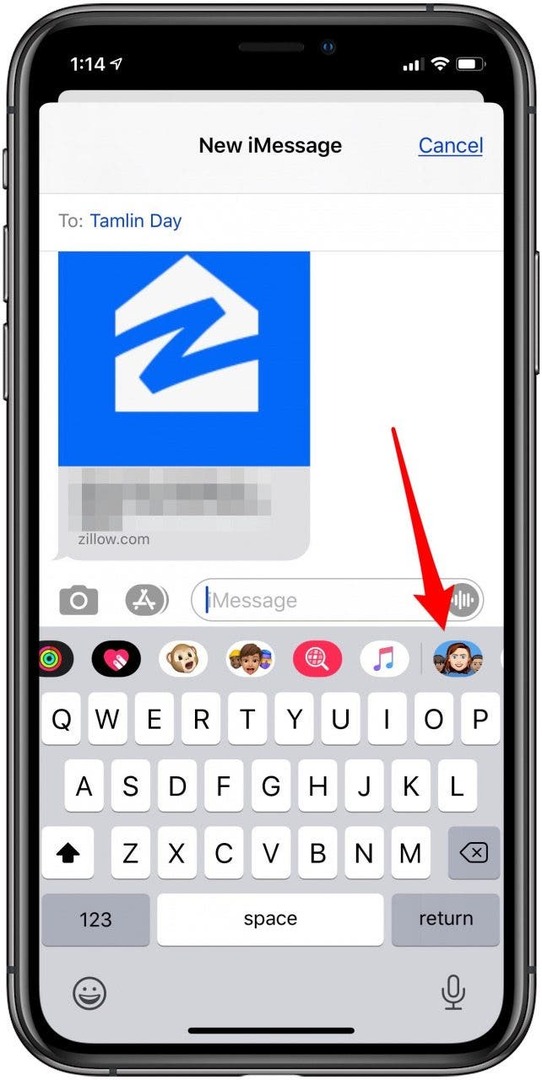
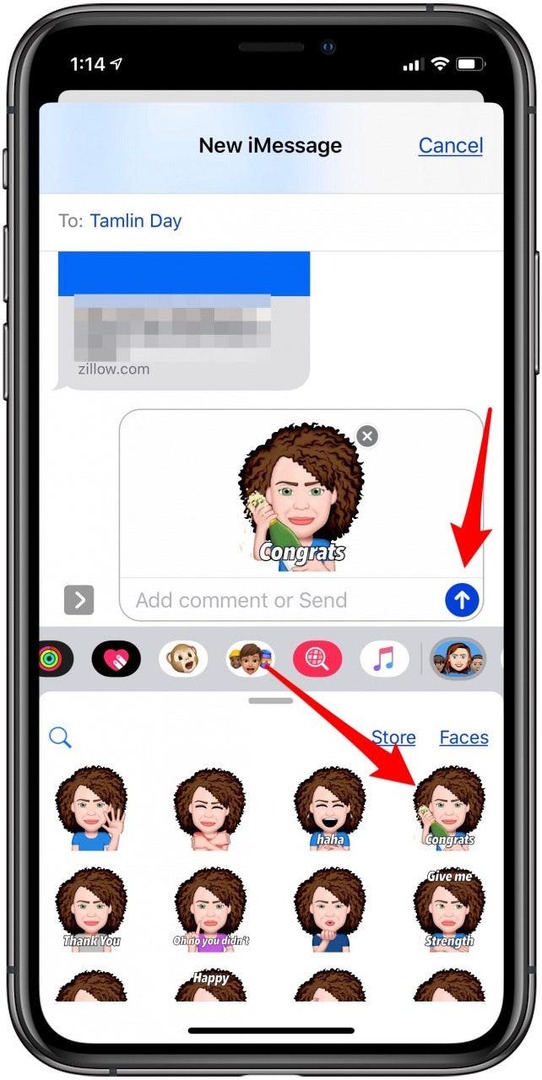
سأقوم باستكشاف المزيد من الاستخدامات لهذا التطبيق خلال اليومين المقبلين ، ثم أضيفها إلى مجموعة الاتصالات الخاصة بي. جرب التطبيق وشارك صورة رمزية في التعليقات!